- Ini bukan tindakan yang valid untuk catatan kaki kesalahan di Word dapat memiliki berbagai penyebab, termasuk file yang rusak.
- Kesalahan dapat diperbaiki, dan kami menunjukkan caranya, jadi teruslah membaca di bawah ini.
- Dokumen Word sering mengalami kesalahan; pastikan Anda akan menemukan solusi di kami Bagian Pemecahan Masalah Microsoft Word.
- Pengguna paket Office harus memeriksa kami Pusat Kantoruntuk tips dan bimbingan.

Perangkat lunak ini akan menjaga driver Anda tetap aktif dan berjalan, sehingga membuat Anda aman dari kesalahan umum komputer dan kegagalan perangkat keras. Periksa semua driver Anda sekarang dalam 3 langkah mudah:
- Unduh DriverFix (file unduhan terverifikasi).
- Klik Mulai Pindai untuk menemukan semua driver yang bermasalah.
- Klik Perbarui Driver untuk mendapatkan versi baru dan menghindari kegagalan fungsi sistem.
- DriverFix telah diunduh oleh 0 pembaca bulan ini.
Beberapa Microsoft Word pengguna mengalami kesalahan yang menyatakan,
Ini bukan tindakan yang valid untuk catatan kaki. Masalah ini biasanya muncul saat mencoba menghapus carriage return yang tidak relevan, atau spasi paragraf, di antara catatan kaki di akhir halaman dokumen.Namun, beberapa carriage return adalah penanda catatan kaki yang tidak dapat Anda hapus tanpa menghapus catatan itu sendiri.
Mari kita lihat bagaimana Anda dapat menghapus carriage return dan spasi tambahan untuk catatan kaki tanpa pesan kesalahan.
Bagaimana cara memperbaiki Ini bukan tindakan yang valid untuk catatan kaki kesalahan
1. Tampilkan tanda paragraf
Salah satu cara terbaik untuk mengedit spasi catatan kaki adalah dengan menampilkan tanda paragraf di Word. Anda dapat melakukannya dengan menekan tombol pada tab Beranda Word. Itu akan menampilkan jeda paragraf dalam dokumen. Setelah melakukan itu, Anda mungkin melihat tanda catatan kaki seperti di bawah ini.
1 Catatan kaki 1¶
¶
2 Catatan kaki 2¶
¶
3 Catatan kaki 3¶
¶
4 Catatan kaki 4¶
Ini memberi Anda pandangan yang lebih jelas tentang jeda paragraf. Jika tanda catatan kaki Anda sama dengan yang ada pada contoh di atas, hapus, dengan tombol Backspace, simbol pemisah paragraf di akhir baris bernomor. Maka catatan kaki harus lebih seperti yang ditunjukkan di bawah ini.
1 Catatan kaki 1¶
2 Catatan kaki 2¶
3 Catatan kaki 3¶
2. Gunakan alat pemulihan Word pihak ketiga
Terkadang, kesalahan Word terjadi karena dokumen yang rusak.
Ada banyak program pihak ketiga yang dapat Anda gunakan untuk memperbaiki Word. Tidak semuanya freeware, tetapi sebagian besar memiliki paket uji coba yang dapat Anda tambahkan ke Windows selama beberapa minggu dan berpotensi memperbaiki kesalahan.
Pada catatan ini, kami merekomendasikan Perbaikan Kata Stellar Phoenix alat.
Ini adalah alat yang sangat berguna yang dapat membantu Anda memulihkan file .doc atau .dox yang rusak sehingga Anda dapat mengerjakannya secara normal, tanpa muncul pesan kesalahan.
Stellar Phoenix Word Repair dapat diunduh secara gratis. Plus, fitur antarmuka yang sangat sederhana, dan proses pemulihan hanya dalam dua klik. Pengawet alatmemiliki format asli, membuat dokumen Anda dalam bentuk yang dapat digunakan.
Di samping catatan, ini adalah alat yang sangat sederhana dan praktis yang melakukan persis seperti yang dipromosikannya. Jadi jangan berharap banyak opsi lanjutan.

Perbaikan Kata Stellar Phoenix
Pulihkan fungsionalitas dokumen Word Anda hanya dalam beberapa langkah dengan alat presisi tinggi ini.
Kunjungi situs web
3. Sesuaikan indentasi dan spasi paragraf
Jika Anda memutuskan untuk tetap menggunakan alat apa pun yang Anda miliki, Anda mungkin menemukan bahwa Anda dapat memperbaiki jarak catatan kaki tanpa menghapus jeda paragraf.
Anda dapat menyesuaikan indentasi dan spasi paragraf untuk catatan tertentu dari jendela Paragraf. Ini adalah bagaimana pengguna Word dapat menyesuaikan sebelum/sesudah spasi paragraf untuk catatan.
- Pertama, pilih catatan kaki dengan kursor.
- Kemudian klik kanan untuk membuka menu konteks, dan pilih Gaya dari sana.

- Pilih Terapkan Gaya dan tekan Memodifikasi untuk membuka jendela langsung di bawah.

- Klik Format > Gugus kalimat untuk membuka jendela di snapshot di bawah ini.
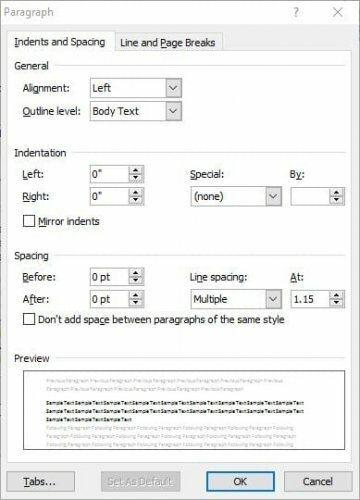
- Sekarang Anda dapat memeriksa nilai spasi sebelum dan sesudah di jendela itu. Klik panah atas/bawah pada kotak nilai Sebelum dan Setelah untuk menyesuaikan jarak paragraf untuk catatan yang dipilih.
- Anda juga dapat mengonfigurasi nilai spasi baris dengan mengklik tombol panah pada kotak At.
- tekan baik tombol untuk menerapkan pemformatan baru.
4. Siapkan makro yang menghapus pengembalian ganda di catatan kaki
MS Word memiliki alat makro praktis yang dapat memperbaiki fix Bukan tindakan yang valid untuk catatan kaki kesalahan. Dengan demikian, Anda bisa mengatur makro yang menghapus semua pengembalian ganda dari catatan kaki untuk Anda. Saya sudah memiliki kode untuk makro seperti itu, yang dapat Anda atur sebagai berikut.
- Pertama, klik tab Lihat dan tekan tombol makro tombol.
- Masukkan judul untuk makro dalam kotak teks Nama makro, dan tekan tombol Membuat untuk membuka jendela Editor Visual Basic.
- Hapus baris Sub dan End Sub, yang jika tidak disertakan dalam kode, sehingga jendela makro kosong.
- Sekarang salin dan tempel kode berikut ke jendela makro dengan tombol pintas Ctrl + C dan Ctrl + V.
Sub CleanReturnsInNotes()
'Untuk membersihkan pengembalian dalam catatan akhir daripada catatan kaki,
'ubah "Catatan Kaki" menjadi "Catatan Akhir" di baris berikut:
NoteCount = Dokumen Aktif. Catatan kaki. Menghitung
Pilihan. Temukan. Hapus Pemformatan
Pilihan. Temukan. Penggantian. Hapus Pemformatan
Dengan Seleksi. Temukan
.Teks = "^p^p"
.Penggantian. Teks = ""
.Maju = Benar
.Bungkus = wdTemukanLanjutkan
.Format = Salah
.MatchCase = Salah
.MatchWholeWord = Salah
.MatchAllWordForms = Salah
.MatchSoundsLike = Salah
.MatchWildcards = Salah
Berakhir dengan
Pilihan. Temukan. Menjalankan
Pada Kesalahan GoTo TrapTheError
Sedangkan Seleksi. Temukan. Ditemukan
Pilihan. PindahKiri
'Baris berikut dapat memicu kesalahan!
Pilihan. Menghapus
Pilihan. Temukan. Menjalankan
Pergi ke
Pergi Ke Akhir
PerangkapKesalahan:
ErrorCount = ErrorCount + 1
Pilihan. Bergerak ke kanan
Pilihan. Menghapus
Jika ErrorCount < NoteCount Kemudian Lanjutkan Berikutnya
Tamat:
Akhir Sub
Selanjutnya, klik Mengajukan dan pilih Tutup dan Kembali ke MicrosoftKata pilihan. Anda harus berada dalam tampilan Draf untuk menjalankan makro. Jadi klik tab Lihat, dan tekan tombol Minuman tombol.
Sekarang Anda dapat mengklik Referensi dan Tampilkan Catatan. Tempatkan kursor Anda di bagian paling atas panel Catatan Word. Pilih tab Lihat, klik makro dan pilih makro yang baru saja Anda atur untuk menghapus pengembalian di catatan kaki.
Makro akan menenun keajaibannya saat Anda menekan tombol Lari tombol.
5. Hapus semua tanda paragraf kosong dengan alat pihak ketiga
Kutools adalah add-on yang memiliki banyak alat MS Word yang praktis. Salah satunya adalah Hapus Pars tombol pada tab Kutools yang dapat Anda tekan untuk menghapus semua tanda paragraf kosong atau jeda baris manual dari dokumen Word.
Jadi, alat ini mungkin juga membantu menghilangkan carriage return asing dari catatan kaki. Alat ini tidak gratis, tetapi Anda dapat mengunduh percobaan gratis.
Perhatikan bahwa alat ini tidak memperbaiki dokumen Anda jika ada detail yang rusak seperti yang dilakukan Stellar Phoenix Word Repair. Ini hanya membantu dengan berbagai operasi yang memakan waktu di Word.
Jadi begitulah cara Anda dapat memperbaiki jarak catatan tanpa Bukan tindakan yang valid untuk catatan kaki kesalahan. Ingat saja bagaimana Anda mengedit carriage return catatan kaki yang menghasilkan pesan kesalahan.

![Word mengalami kesalahan saat mencoba membuka file [Full Fix]](/f/c1f4a7315f7ea4d1fa47b1836e8a37ae.jpg?width=300&height=460)
